사용자 지정 파일 업로드 WordPress 양식을 쉽게 만드는 방법은 무엇입니까?
게시 됨: 2020-03-11사이트 사용자가 이력서를 업로드하거나 지원서를 제출하도록 허용해야 합니까? 사이트 방문자가 스프레드시트 또는 기타 문서를 업로드할 수 있는 기능이 필요하십니까? 연락처 양식을 통해 사진, 비디오, 음악 파일 및 기타 미디어 콘텐츠를 업로드하는 옵션을 허용하시겠습니까? 사용자 정의 파일 업로드 WordPress 양식을 작성하면 필요한 정보를 더 쉽게 수집할 수 있습니다 .
파일 업로드는 사이트 사용자로부터 추가 정보를 얻는 가장 좋은 방법 중 하나입니다. 온라인 양식을 단순화하면 장바구니 포기율이 줄어들고 시간이 지남에 따라 전환율과 수익이 향상됩니다.
WordPress 양식에 파일 업로드 필드 를 추가하면 사이트 방문자가 온라인 양식을 작성할 때 다양한 데이터, 미디어 및 기타 파일을 수집할 수 있습니다.
다음은 사용자가 양식을 사용하여 파일을 업로드하도록 허용 해야 할 때 가장 많이 사용되는 몇 가지입니다 .
- 고객이 추가 정보를 위해 파일을 첨부할 수 있는 고객 지원 양식
- 클라이언트가 프로젝트 사양 스프레드시트 또는 기타 문서를 추가할 수 있는 클라이언트 서비스 양식
- 이력서 첨부 가능한 입사지원서
- 사람들이 블로그 기사, 사진 또는 기타 파일을 첨부할 수 있도록 사용자 제출 콘텐츠 양식
- 기념일, 모금 행사, 결혼식 및 기타 특별 행사에 사용할 수 있는 사용자 제출 동영상입니다.
불행히도 WordPress는 사이트 방문자가 즉시 사용할 수 있는 양식을 통해 파일을 업로드할 수 있는 솔루션을 제공하지 않습니다. 고맙게도 간단한 해결책이 있습니다. WPForms 플러그인(WPForms vs Gravity Forms 비교 참조)을 사용하면 이러한 콘텐츠와 종류의 콘텐츠를 간단하게 만들고 제출할 수 있습니다. 지원되는 파일 형식은 다음과 같습니다.
- 오디오(.mp3, .mp4 및 .wav 파일)
- 비디오(.mov, .mpg 및 .wmv 파일)
- 이미지(.gif, .jpg 및 .png 파일)
- 문서(.doc, .pdf, .ppt 및 .xls 파일)
WordPress 보안상의 이유로 업로드할 수 있는 기본 파일 형식은 제한되어 있습니다. 양식에 추가 파일 업로드 유형을 허용하는 방법은 다음과 같습니다.
WordPress에서 사용자 지정 파일 업로드 양식을 만드는 방법은 무엇입니까?
가장 먼저 해야 할 일은 WPForms 플러그인을 설치하고 활성화하는 것입니다. 무료 버전도 있지만 이를 위해서는 최소한 기본 유료 플랜이 필요합니다.
WPForms Lite를 사용하면 모든 유형의 양식을 만들 수 있지만 다른 기능 중에서 미리 작성된 양식 템플릿을 잠금 해제하여 프로세스 속도를 높일 수 있으므로 처음부터 다시 시작할 필요가 없습니다.
WPForms를 사용하면 양식 페이지뿐만 아니라 사이트의 어느 곳에나 파일 업로드를 추가할 수 있습니다. WordPress 대시보드로 이동하여 왼쪽 패널에서 "WPForms > 새로 추가" 옵션을 클릭합니다. 양식을 만들고 이름을 지정합니다.
추가 템플릿 섹션까지 아래로 스크롤하고 " 파일 업로드 양식 ."을 선택합니다. 이 기능에 액세스하려면 양식 템플릿 추가 기능 팩을 활성화해야 합니다. WPForms는 파일 업로드 양식을 채우고 끌어서 놓기 빌더를 표시합니다.
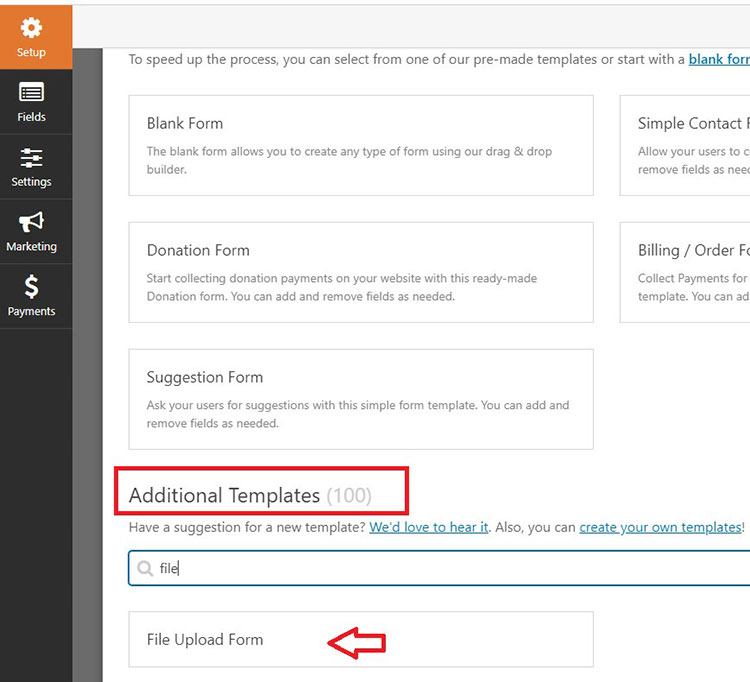
왼쪽 패널에서 오른쪽 패널로 필드를 끌어 연락처 양식에 필드를 추가합니다. 파일 업로드 양식에는 이미 이름, 이메일, 전화번호, 파일 업로드 및 추가 설명 필드가 있어야 합니다. 양식 필드를 클릭하기만 하면 원하는 대로 변경할 수 있습니다.
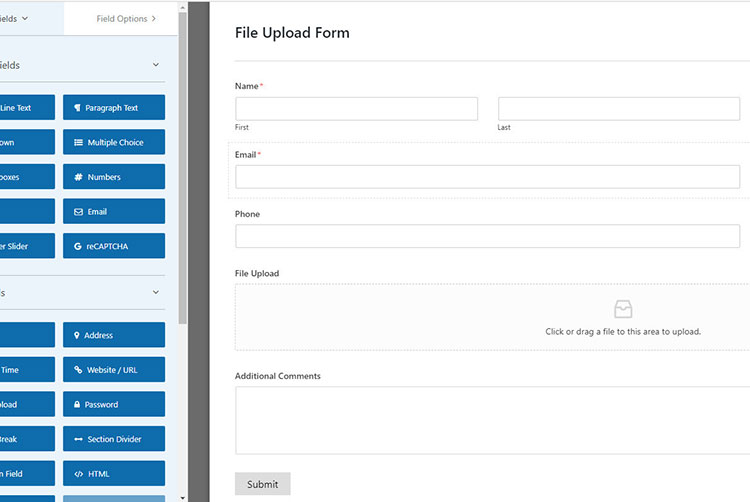

원하는 경우 특정 양식 필드를 클릭하고 양식의 다른 영역으로 끌어다 놓을 수도 있습니다. 파일 업로드 필드는 WordPress 양식에 추가할 수 있습니다. Fancy Fields 섹션 아래에 있는 파일 업로드 양식 필드를 드래그하기만 하면 됩니다.
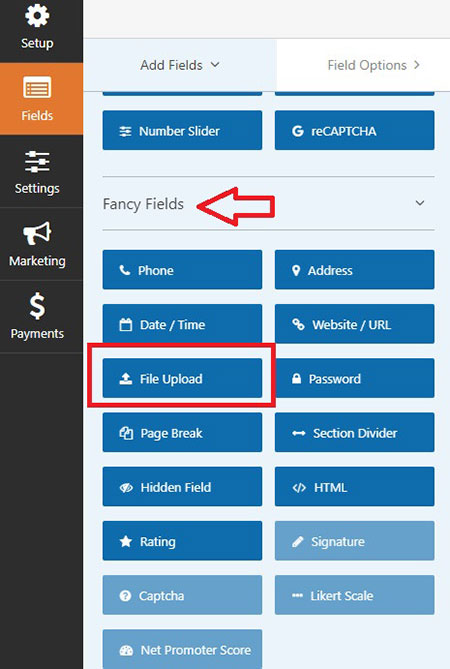
양식 업로드 필드를 클릭하면 다음 옵션을 변경할 수 있습니다.
- 허용된 파일 확장자: 사이트에서 허용할 파일 유형을 나열할 수 있습니다. 각 파일 형식은 쉼표로 구분해야 합니다.
- 설명: 여기에서 사이트 사용자에게 추가 정보를 제공하는 설명을 추가할 수 있습니다. 예를 들어 사이트 방문자가 이미지를 업로드하기만 하려면 여기에 해당 지침을 추가할 수 있습니다.
- 레이블: 양식의 이름을 지정할 수 있으므로 사이트 사용자가 양식의 용도를 알 수 있습니다.
- 최대 파일 크기: 최대 파일 업로드 크기를 메가바이트 단위로 선택할 수 있습니다. 이 섹션을 비워두면 WPForms는 자동으로 최대 파일 크기를 128MB로 허용합니다.
- 필수: 양식을 제출하기 전에 사이트 방문자가 파일을 업로드하도록 하려면 이 확인란을 클릭할 수 있습니다.
- 스타일: 여기에서 기본 모던 스타일(권장) 또는 클래식 스타일 간에 전환할 수 있습니다.
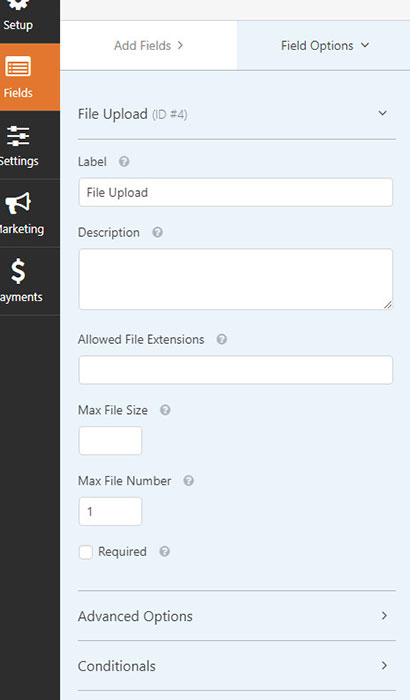
이제 양식을 만들었으므로 WordPress 사이트에 추가할 차례입니다. WPForms를 사용하면 블로그 게시물, 페이지 및 사이드바 위젯을 비롯한 여러 위치에 양식을 추가할 수 있습니다.
WPForms는 각 양식 제출을 항목으로 저장합니다. 업로드한 모든 파일을 보려면 WPForms 메뉴로 이동하여 "항목" 옵션을 선택하십시오 . 여기에서 업로드된 모든 파일을 찾고 관심 있는 항목 옆에 있는 "보기"를 클릭하여 파일을 열 수 있습니다.
파일을 클릭하여 웹 브라우저에서 보거나 마우스 오른쪽 버튼을 클릭하여 파일 사본을 다운로드할 수 있습니다. WPForms Zapier 추가 기능을 사용하여 업로드한 파일을 Dropbox, Google Drive 및 기타 여러 인기 있는 클라우드 스토리지 서비스에 자동으로 저장할 수도 있습니다 .
사용자 업로드는 기본적으로 웹사이트의 Uploads 디렉토리에 있는 WPForms 폴더에 저장됩니다. 고급 옵션 에서 WordPress 미디어 라이브러리 의 저장 필드 확인란을 선택하여 이러한 파일을 WordPress 미디어 라이브러리에 저장하여 작업을 단순화할 수 있습니다.
파일 업로드 양식 만들기 최종 단어
파일 업로드 옵션은 효과적인 온라인 양식에 필수적입니다. 사이트 사용자가 중요한 데이터를 업로드할 수 있습니다. 이 정보 중 일부는 단순히 숫자나 텍스트 형식으로 표시할 수 없습니다. 예를 들어, 버그로 인해 시스템에 결함이 발생한 클라이언트와 작업 중일 수 있습니다.
WordPress 파일 업로드 옵션을 사용하면 클라이언트가 문제의 스크린샷을 보낼 수 있습니다. 이렇게 하면 시간을 절약 하고 문제를 보다 신속하고 효율적으로 해결할 수 있습니다.
사이트 방문자가 사이트의 WordPress 양식에 첨부 파일을 추가하도록 하면 가장 필요할 때 필요한 정보를 얻을 수 있습니다.
